在日常的文档编辑过程中,我们时常会遇到需要为汉字添加拼音的情况。无论是为了教学目的、语言学习还是辅助阅读,Word提供了一个方便的功能来实现这一需求。本文将详细介绍如何在Microsoft Word中为文字添加拼音。
确保您的计算机上已经安装了Microsoft Office套件,并包含了Word应用程序。如果尚未安装,请访问官方网站下载适合您操作系统的版本。接下来,启动Word程序,选择要编辑的文档或创建一个新文档。对于想要添加拼音的文字内容,可以事先输入到文档中,或者在后续步骤中进行添加。
在Word中添加拼音最直接的方法是利用“拼音指南”功能。用户可以通过以下步骤来使用此功能:将光标定位在需要添加拼音的文字上,或者选中多个字符;随后点击顶部菜单栏中的“审阅”选项卡,在这里可以找到“中文版式”组下的“拼音指南”按钮。单击该按钮后,会出现一个对话框,允许您自定义拼音的显示方式。
在“拼音指南”对话框内,您可以根据个人偏好调整各种参数。例如,可以选择是否显示声调符号、拼音字体大小、以及拼音相对于文本的位置等。如果您对某些汉字的正确拼音不确定,还可以在此处手动修改拼音。完成所有设置后,点击“确定”,所选文字上方就会出现对应的拼音标注。
当您完成了拼音的添加工作之后,记得及时保存文档,以防止数据丢失。如果您打算将带有拼音的文档用于教学或其他场合,可能还需要考虑打印出来。此时,请检查文档格式是否符合预期,特别是拼音部分的排版效果。在打印前,建议先进行页面预览,确保一切无误后再执行打印命令。
值得注意的是,虽然Word提供的拼音指南非常适合简单的标注任务,但对于大量文本或更复杂的拼音需求,可能需要借助专业的排版软件或者其他第三方工具。由于不同版本的Word可能存在界面差异,上述步骤可能会略有不同。但是,基本的操作流程大致相同,用户可以根据自己的Word版本进行适当调整。
在Word中为文字添加拼音并不是一件复杂的事情。通过掌握正确的操作方法,我们可以轻松地为文档增添这一实用功能。希望这篇文章能够帮助到每一位有此需求的朋友,让您的文档更加专业和易读。
本文是由懂得生活网(dongdeshenghuo.com)为大家创作
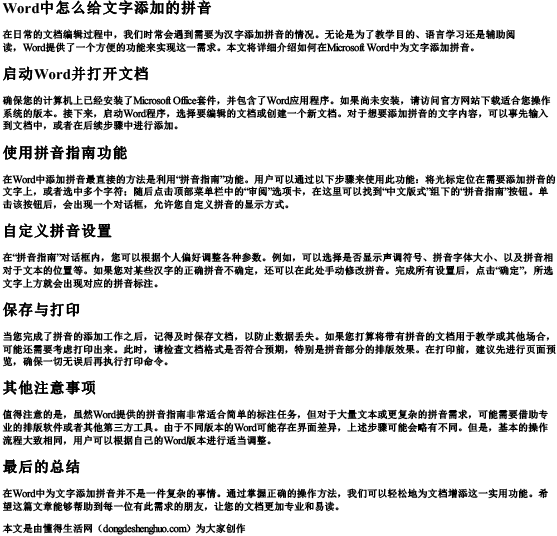
懂得生活网为大家提供:生活,学习,工作,技巧,常识等内容。
